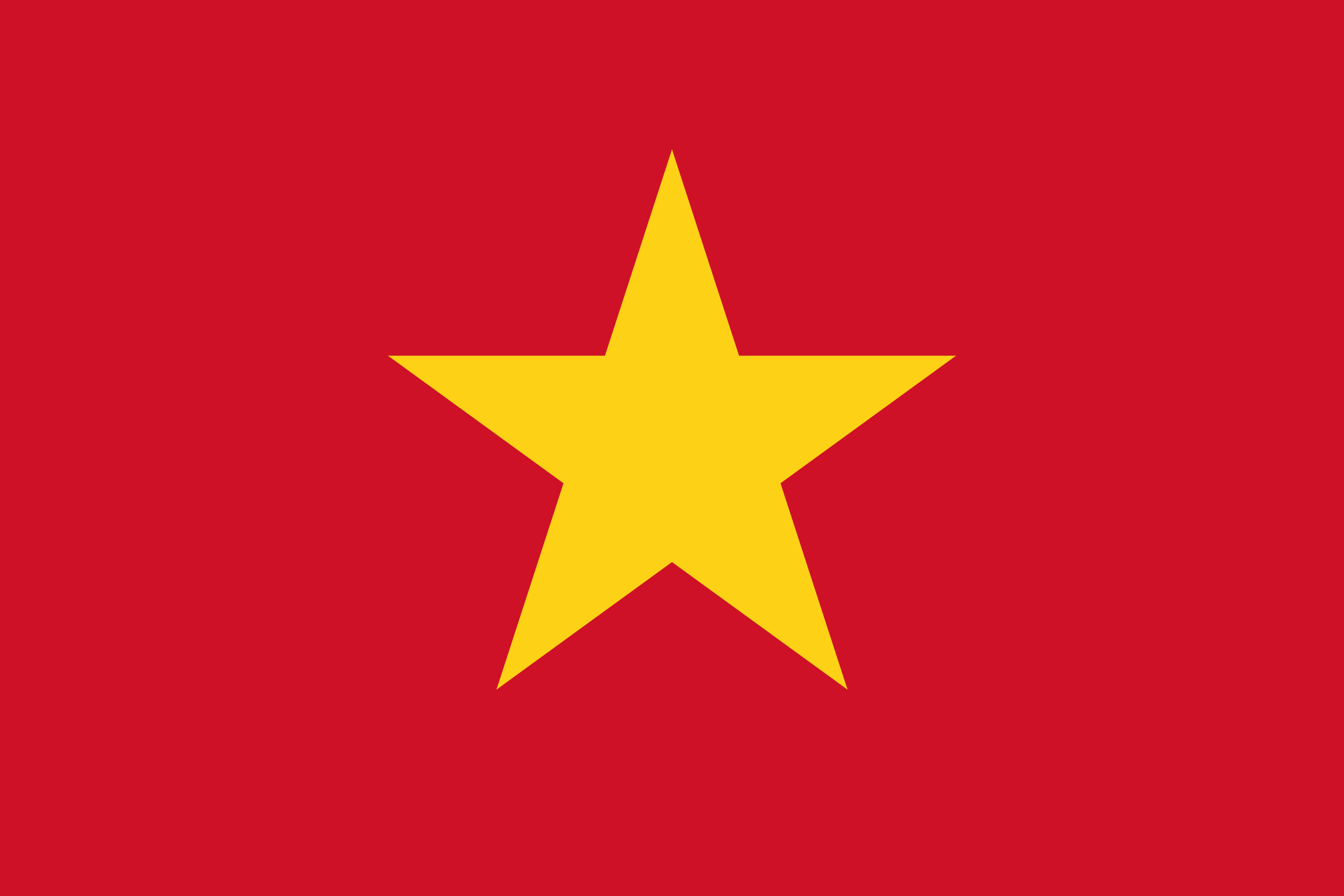Camera DA-8 Gọi Video 2 Chiều Tích Hợp Màn Hình IPS 2.8, Công Nghệ AI Xoay 360 Độ
Camera DA-8 Gọi Video 2 Chiều Tích Hợp Màn Hình IPS 2.8
Trải nghiệm sự kết nối mạnh mẽ với DA-8.1 Video Call Camera, giúp bạn xem trực tiếp hình ảnh từ xa trên điện thoại. Giữ liên lạc 24/7 với gọi video 2 chiều trên màn hình 2.8 inch. Dễ dàng khởi động cuộc gọi video với chỉ một cú nhấn nút. Gọi video 2 chiều với gia đình hoặc người thân, mang lại trải nghiệm giao tiếp mạnh mẽ và chia sẻ những khoảnh khắc quan trọng. Với camera góc rộng 110 độ, đặt ở bất cứ nơi đâu trong nhà, chiếc camera này sẽ thông báo tin nhắn cảnh báo ngay khi phát hiện chuyển động, giữ cho ngôi nhà của bạn an toàn mọi lúc.
Tính năng chính của sản phẩm
– Xem trực tiếp hình ảnh từ xa trên điện thoại
– Cảnh báo trên điện thoại khi có chuyển động
– Gọi Video 2 chiều màn hình 2.8 inch
– Theo dõi chuyển động vật thể con người
– Sử dụng App có tiếng việt dễ dùng
– Gọi video dễ dàng: chỉ với một cú nhấn nút, người dùng có thể bắt đầu cuộc gọi video với các thành viên gia đình hoặc người chăm sóc, giúp bạn dễ dàng giữ liên lạc và chia sẻ những khoảnh khắc quan trọng.
– Video và âm thanh hai chiều: Thiết bị Cung cấp giao tiếp video và âm thanh hai chiều
– Giám sát thông minh: thiết bị có Camera góc rộng 130 độ có thể đặt ở bất cứ đâu trong nhà, cho phép Giám sát 360 độ. Thông báo tin nhắn cảnh báo phát hiện chuyển động
Thông tin kỹ thuật :
- Tên sản phẩm : DA 8
- CPU: Bộ xử lí lõi kép
- Màn hình LCD: Màn hình IPS 2.8
- Độ phân giải video: Full HD
- Ống kính: Góc nhìn siêu rộng 120
- Khoảng cách tầm nhìn đêm: 6m – 8m
- App điện thoại: Im Cam
- Phương thức vận hành : Chạm và thao tác 1 nút bấm
- Cổng sạc : Type C
- Micro kép
| HƯỚNG DẪN SỬ DỤNG | |||
| B1 | vào App Store hoặc CH Play tìm kiếm app : Im Cam tải về | ||
| B2 | cắm dây sạc type C vào ổ cắm có nguồn điện vào sau Cam (VD : Sạc dự phòng , ổ điện ) | ||
| B3 | Sau khi thấy màn hình sáng có hiện chữ Welcome và hiện chữ :”Xin vui lòng mở ứng dụng Im Cam để kết nối vào hệ thống mạng là nguồn điện đã kết nối với Cam | ||
| B4 | Vào App thấy chữ :” Thêm Thiết Bị ” có hiện phương thức thêm ấn chọn : Camera Wifi -> Kế Tiếp -> chatcam-010049 -> chọn Wifi xung quanh ấn kết nối -> sau khi nghe thấy tiếng :” kết nối với mạng chờ khoảng 1 phút và nghe thấy tiếng “Kết nối thành công ” là camera đã kết nối thành công | ||
| B5 | quay lại màn hình chính ấn vào thiết bị Cam vừa kết nối | ||
Tham khảo: Một số Thiết bị camera bán chạy được nhiều người ưa chuộng tại




















Sản phẩm tương tự
Camera An Ninh
Camera An Ninh
Camera An Ninh
Camera An Ninh
Camera An Ninh
Camera An Ninh